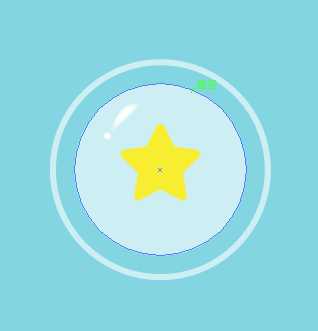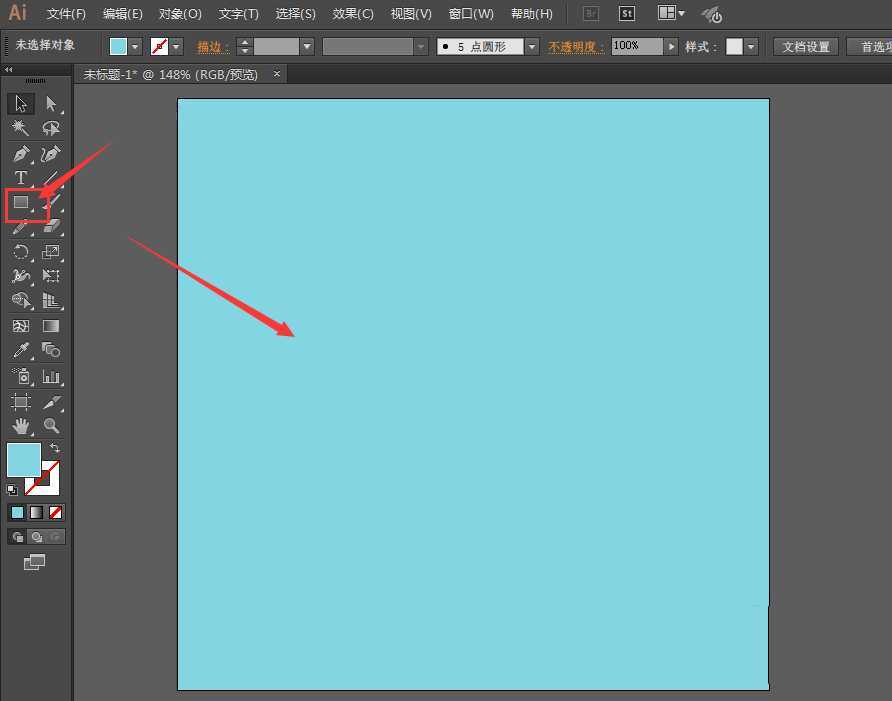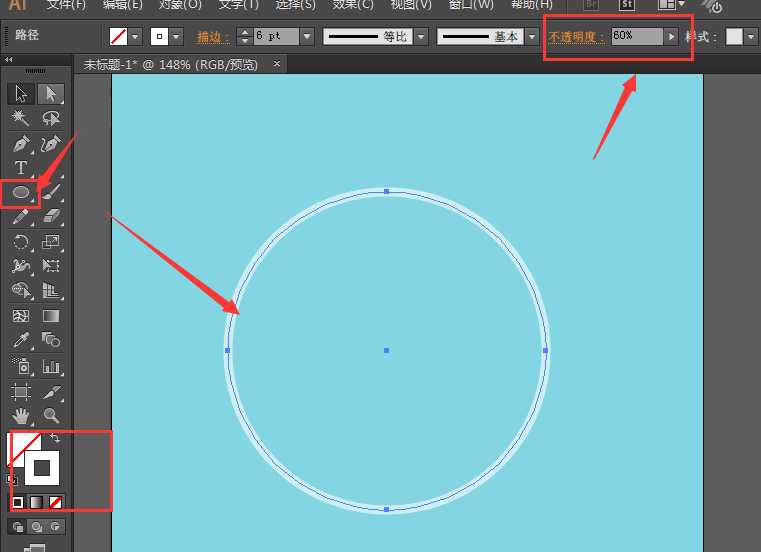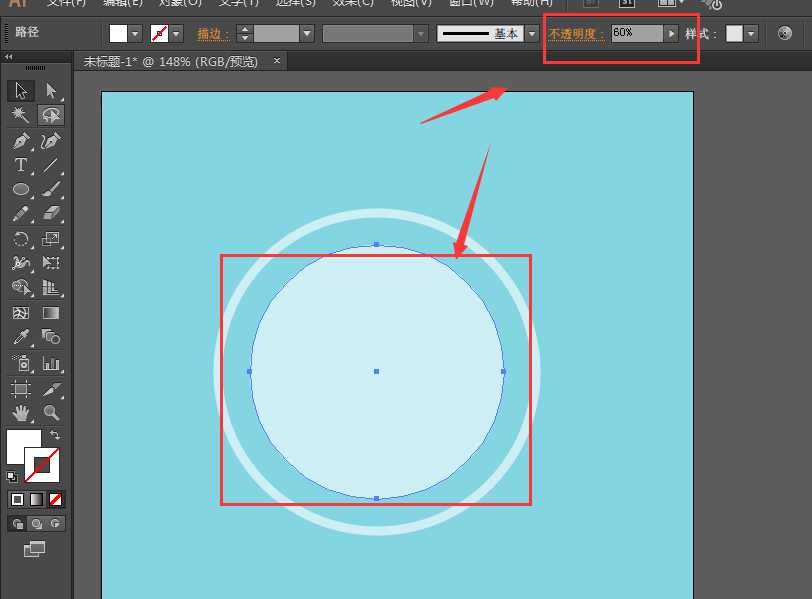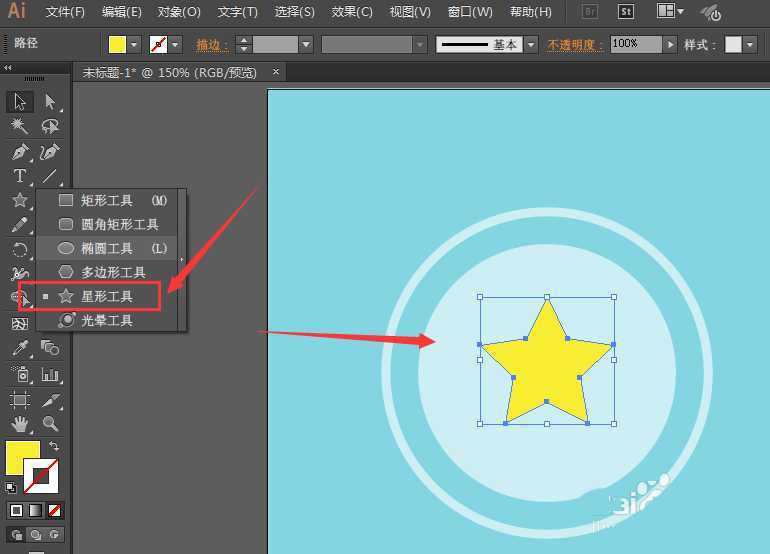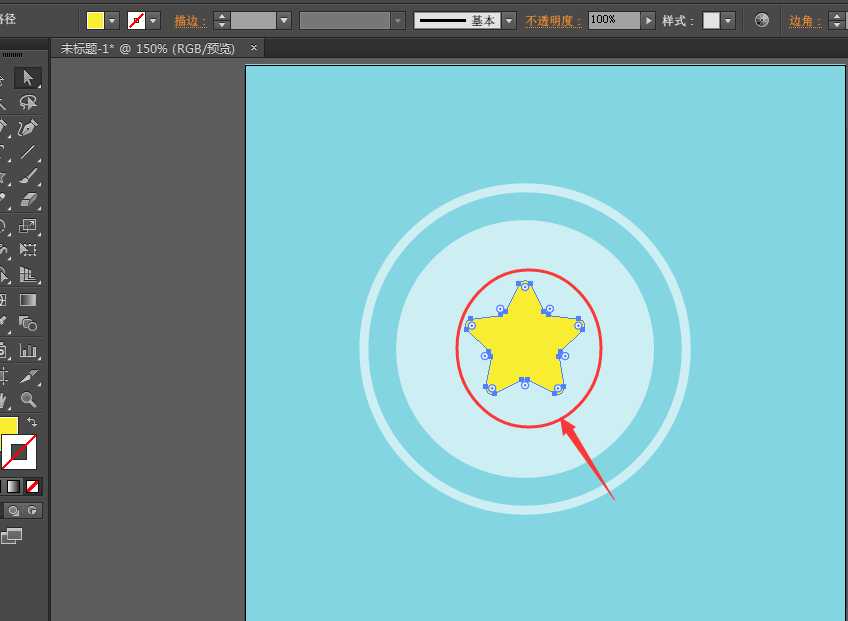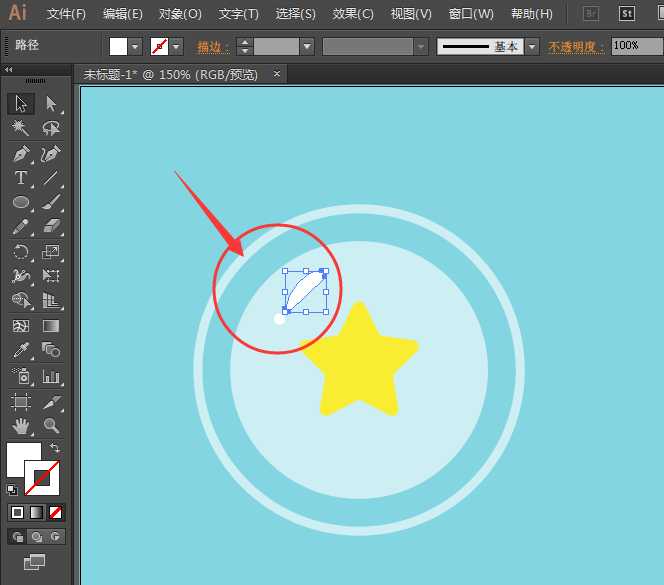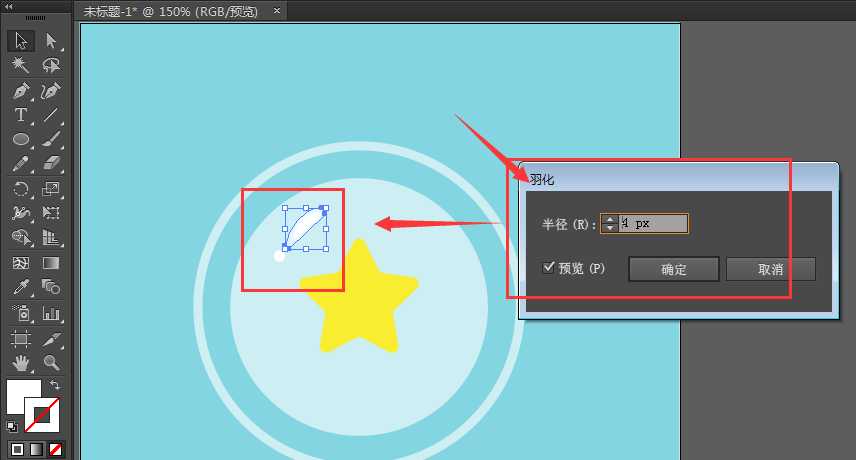DDR爱好者之家 Design By 杰米
ai中想要制作使用星星组成的矢量素材,该怎么制作星星图形呢?下面我们就来看看详细的教程。
- 软件名称:
- Adobe Illustrator CC(AI) 2018特别版 简体中文完整版
- 软件大小:
- 2.03GB
- 更新时间:
- 2017-10-19立即下载
1、在ai中新建号文档,然后用矩形建立一个和画布一样大小的矩形,然后填充一个颜色,如图;作为底部,为了防止他移动,选中它然后ctrl+2将他锁定
2、然后选择椭圆工具,只用它的白色描边做一个圆环,如图,将这个圆环降低不透明度,这里调整为60%
3、然后在中心位置绘制一个椭圆,填充白色,不透明度为60%,如图
4、然后,开始在中间绘制星形了,利用星形工具做,然后填充一个黄色
5、当使用白色箭头选中星形时,在每个角就会出现一个调节锚点,然后将每个角度适当调整圆滑度
6、如图,然后再对图形添加点高光效果,使用钢笔工具或画笔工具均可,
7、将高光点,添加点羽化效果,使图形更完美,如图这样就将卡通星星做好了。
以上就是ai绘制星星图形的教程,希望大家喜欢,请继续关注。
相关推荐:
AI怎么使用剪切蒙版剪切星星图形?
Ai怎么绘制圆形的星星APP图标?
ai怎么做星星形状的文字? ai路径文字工具制作星型文字的教程
DDR爱好者之家 Design By 杰米
广告合作:本站广告合作请联系QQ:858582 申请时备注:广告合作(否则不回)
免责声明:本站资源来自互联网收集,仅供用于学习和交流,请遵循相关法律法规,本站一切资源不代表本站立场,如有侵权、后门、不妥请联系本站删除!
免责声明:本站资源来自互联网收集,仅供用于学习和交流,请遵循相关法律法规,本站一切资源不代表本站立场,如有侵权、后门、不妥请联系本站删除!
DDR爱好者之家 Design By 杰米
暂无评论...
更新日志
2025年01月10日
2025年01月10日
- 小骆驼-《草原狼2(蓝光CD)》[原抓WAV+CUE]
- 群星《欢迎来到我身边 电影原声专辑》[320K/MP3][105.02MB]
- 群星《欢迎来到我身边 电影原声专辑》[FLAC/分轨][480.9MB]
- 雷婷《梦里蓝天HQⅡ》 2023头版限量编号低速原抓[WAV+CUE][463M]
- 群星《2024好听新歌42》AI调整音效【WAV分轨】
- 王思雨-《思念陪着鸿雁飞》WAV
- 王思雨《喜马拉雅HQ》头版限量编号[WAV+CUE]
- 李健《无时无刻》[WAV+CUE][590M]
- 陈奕迅《酝酿》[WAV分轨][502M]
- 卓依婷《化蝶》2CD[WAV+CUE][1.1G]
- 群星《吉他王(黑胶CD)》[WAV+CUE]
- 齐秦《穿乐(穿越)》[WAV+CUE]
- 发烧珍品《数位CD音响测试-动向效果(九)》【WAV+CUE】
- 邝美云《邝美云精装歌集》[DSF][1.6G]
- 吕方《爱一回伤一回》[WAV+CUE][454M]